简单三步骤,“预约表单”轻松变身“客制化预约系统”(附图文范例)
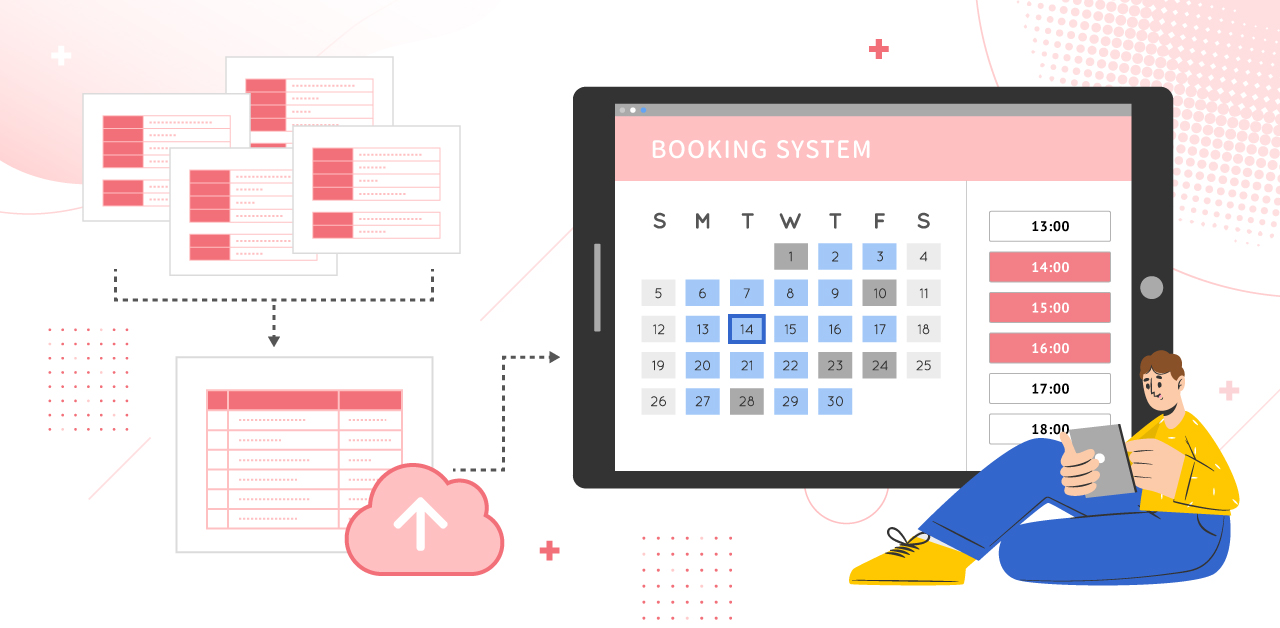
现代人的生活,总少不了得“预约”一些什么的时候:上班开会可能需要预约会议室、预约借用投影机,下了班订餐厅、订房、约一对一英文家教课程、疫苗施打...
过去,这样的“约”可能是透过寄信联络、打电话预订、面对面确认,或用挂在会议室门口“会议室预约日历”这类打印件工具达成,比较耗时费工。不过这几年,很多人开始会用像这样的“在线预约表单”让人填写:
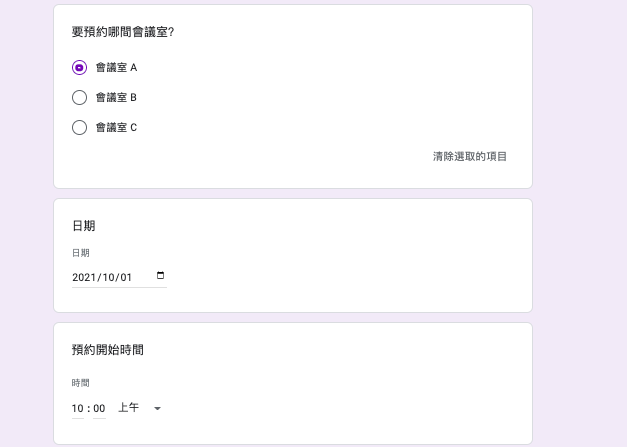
表单主要的好处是“节省来回确认的时间”:只要把表单网址提供给需要预约的人,大家自行填表、选择(填写)要预约的时段,你就可以快速获取信息,甚至直接排定多数预约进程,后续跟踪管理也方便。
很多时候,预约方式光是从“电话或信件确认”,改成“表单”,就是一大进化。不过,如果你要处理的预约频次高、用的是最常见的 Google 表单,那么,你可能还是会遇到以下两个问题:
(一)手动将预约进程抄录到行事历,耗时易出错
预约表单搜集来的数据,会是这样的表格形式(下图为 Google 表单响应汇整的 Google 电子表格):

如果想要一目瞭然看到一天之内哪些时段已额满、哪些时段还有空,这样的格式不方便,通常还是要在“行事历”上比较好查看,但 Google 表单没有内置的“同步行事历”功能,所以很多人在收到预约表单后,需要手动一一将预约的时间,创建在对应的行事历上,进程多的时候就比较麻烦,重复转抄也容易把时段标注错误。
这部分虽然可以透过我们以前分享过的电子表格汇入 Google 行事历功能来减少繁琐程度,但假设时时有预约进来,就得统批次、多次汇入,也并不是完全省心。
(二)“重复预约”问题
比“将预约信息登录到行事历”更麻烦一点的,是“相同时段重复预约”的问题:假设礼拜一早上 10-11 点的时段我只能服务一个人,却有两个人都填了这个时段,怎么办呢?
要怎么在表单上就设置让人不能这样重复填写 / 选取时段,以免后续仍然得来来回回沟通改时间?以 Google 表单来说,如果你在网络上搜索一下,的确可以找到几个“Google 表单防止重复预约”的设计教学,只是那些都不是透过直接了当内置的的功能,而是必须弯弯绕绕,将时段预先设置成选项、在电子表格套公式、搭配各种外挂...绕好几圈才能做到。
如果用的是更进阶专业的表单(如 Ragic)?
这边还是要提一下,如果你用的不是最常见的 Google 表单,而是内置的功能更多、更偏商务运用的表单,是可能做到“在线填写预约表单、系统阻塞重复预约、预约结果自动同步行事历”的。
以 Ragic 云数据库来说,预约表单的结果可以自动同步行事历(或显示在系统内的行事历报表中),而如果把可选择时段创建成选项字段、或是预先把所有可预约时段透过大量生成数据功能,先创建成“可预约时段”数据,就可以利用字段值不可重复以及输入检查的功能,搭配做出“阻塞重复预约”的设计。
但是,并不是所有情境,都可以轻松地预先创建选项或预约数据。同时,假设你提供的预约时段有像是“开放日期随时调整”、“一次预约时段可长可短”这类的弹性规则,那么也很难在表单上,做出不复杂又能完美避免重复时段的设计。
比预约表单更理想的方式
除此之外,用“表单”本身当预约平台,对预约的人来说,本来就不一定是最好的选择。一个像下图这样可以清楚显示预约日历 / 可预约时段的系统,通常比表单接口直觉得多:
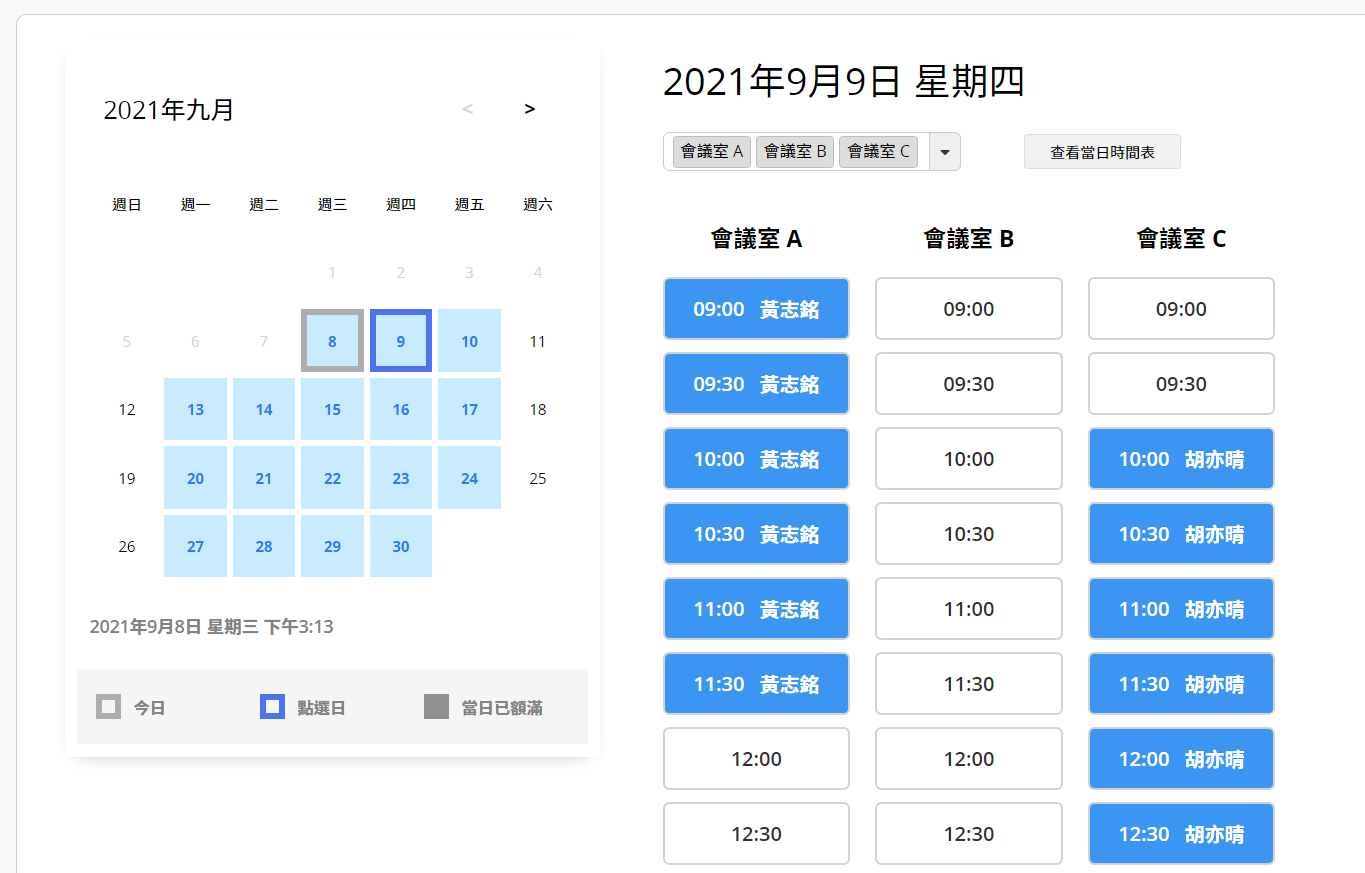
过去,如果要自己制作这样的在线预约系统,门槛比较高,不是要花钱请工程师写系统,就是要买市面上专门做预约系统的平台自己设置,投资的费用和时间都不少。
不过,现在如果你想要升级成这样的“预约系统”,有一个更简单的解法,那就是用 Ragic 新上线的预约系统报表功能。它可以把原本的“预约表单”轻松升级,根据表单生成一个客制化的“预约系统”。每次有人预约后,系统还会回头帮你到原本的表单填写一笔对应的预约纪录,让这个系统兼顾原本“预约表单”的优点,后续跟踪管理都方便。
这个功能怎么用呢?接下来,我们会以“会议室预约”的需求为例,直接演示如何透过“汇入(创建)表单、调整字段、生成报表”三个步骤,轻松创建预约系统。不管原本有没有创建过“会议室预约表”,这个方法其实都是通用的。
学会创建基础的预约系统之后,有需要的话还可以往后研究进阶设计,看看如何用 Ragic 预约系统设计出“自动寄发预约成功通知信”、“预约前推送提醒”、“同步行事历”、“预约后续跟踪管理”、“预约频率统计报表”等好用功能 :D
步骤一:创建/汇入 Ragic 表单
由于本文要教学的“预约系统”属于 Ragic 的“报表”功能,需要透过创建在 Ragic 帐号里的表单来生成,因此如果你原本有一张预约用的 Google 表单,字段不多的话,你可以参阅这篇创建表单的教学,从头开始创建一张和原本 Google 表单类似的 Ragic 表单,例如下图。
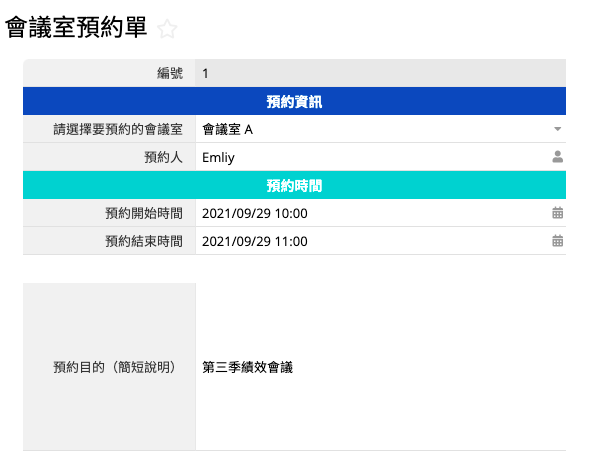
你也可以选择不要重新创建字段,而是把原本 Google 表单的字段汇入 Ragic 来创建新的 Ragic 表单。用这个方法的话,首先要将自动汇整 Google 表单响应的电子表格(格式像这样)下载成 CSV 或 Excel 檔,接着参阅这份教学,把这份 CSV/Excel 檔汇入 Ragic 来创建新表单。
步骤二:调整与检查字段
创建表单之后,你可以稍微检查一下表单上各个字段,确认是否符合 Ragic “预约系统”报表的基本规则。大原则很简单,表单一定要包含五个字段(这五个字段是系统需要知道的必要信息):
| 字段 | 范例(以上图表单为例) | 字段种类 |
| 预约物 | (请选择)要预约的会议室 | 选项、从其他表单选择 |
| 预约开始时间 | 预约开始时间 | 日期(需要是包含日期时间的 yyyy/MM/dd HH:mm 格式) |
| 预约结束时间 | 预约结束时间 | 日期(格式需求同上) |
| 预约人 | 预约人 | 自由输入、选择用户、Email 或选项/从其他表单选择 |
| 备注 | 预约目的(简短说明) | 自由输入 |
(详细规则可以参阅这里)
通常首先你可能需要注意是否需要调整预约时间格式(原本 Google 表单可能是字输入或选项字段,这里要调整成日期格式)、可能需要归并几个字段,例如原本可能是一个预约日期字段(2021/09/30)、一个预约时段字段(包含开始到结束的信息,如 10:00-11:00),这里就要整顿成两个字段:预约开始的时间点(2021/09/30 10:00)、以及预约结束的时间点(2021/09/30 11:00)。
以“预约物”(要预约的资源)来说,则要注意帮这个字段加上选项内容,让这些选项内容变成之后预约系统上列出来可预约的资源。比方说,如果要预约的是会议室,那么“会议室”字段要先创建会议室 A、B、C 等选项,之后预约系统上才能够分别选择是要预约会议室 A、B 或 C 的某个时段,下图可看出选项会怎么出现在预约系统画面上:
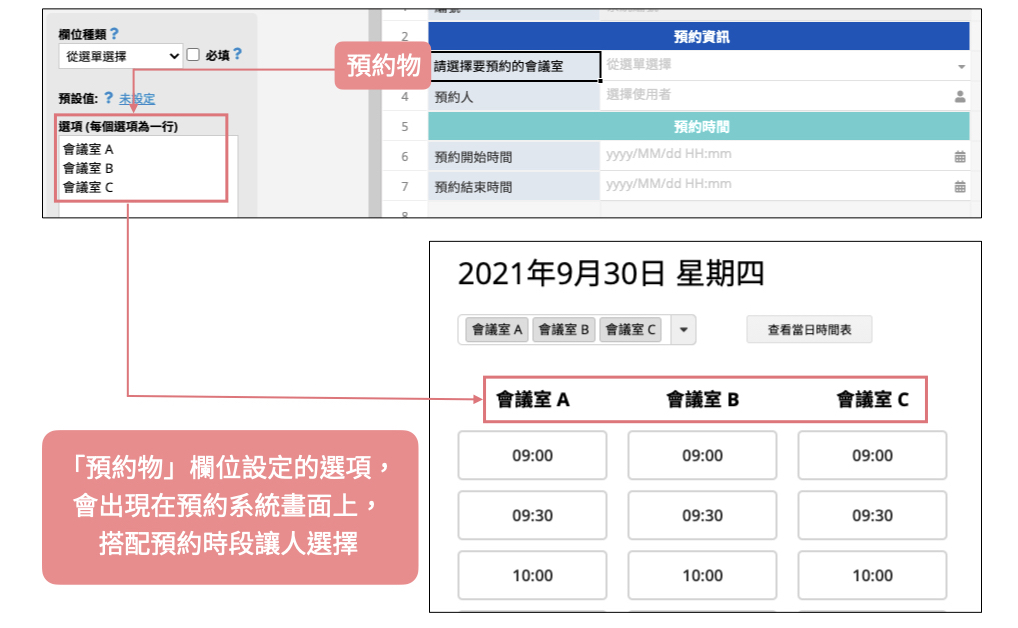
如果“预约物”是链接字段,例如你是把“会议室”建檔成另一张表单作为预约单的链接来源的话,就要记得在会议室表单上把会议室 A、B、C 等数据建檔好。
而以“预约人”来说,最主要是决定你要不要留预约人的联络 Email、是否要限定可预约的名单、是否要限定是 Ragic 数据库内的用户才能预约。如果你还不熟悉状况,可以先把这个字段设为最单纯的“自由输入”类型即可,预约的人到时候就可以自由填写自己是谁。
不过如果你希望可以辨认预约者的身份、之后让系统寄相关通知信给他们,那么“Email”或“选择用户”字段会是更好的选择,后续可以让系统送预约通知或提醒的信息。
两者的差别在于“Email”字段适用的范围较广,适合给组织外部客户/合作伙伴/活动参与者预约时使用;“选择用户”限定是数据库里已经预先建檔的用户,适合公司内部或同个团队日常的租借预约。
选项类型的字段则适用于你想限定可预约名单、但又不想动用“用户字段”的情境。
(以下为填写预约时的画面,可看到原表单“预约人”字段种类的设置,在这里会生成差别)
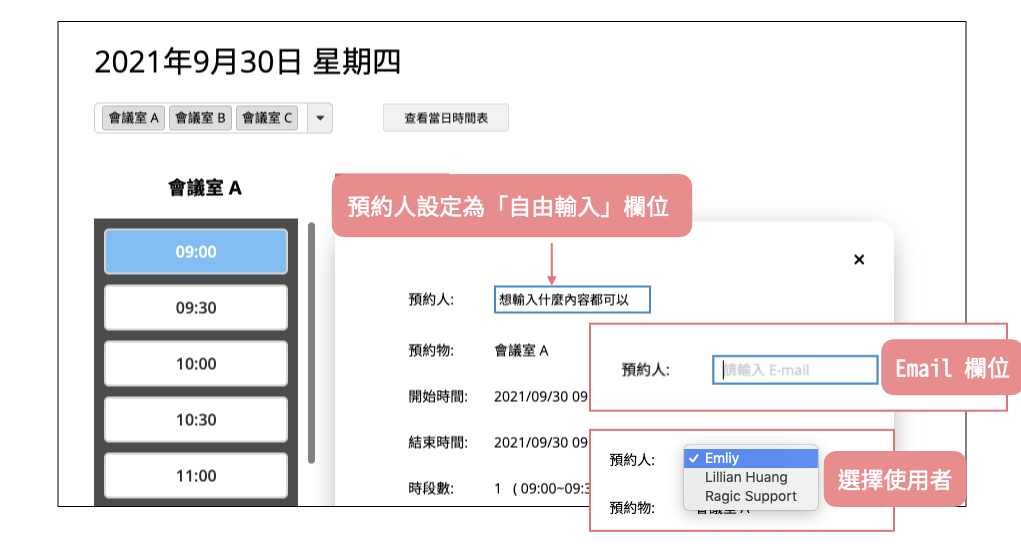
假设你希望把预约系统开放给公司以外的人填写,这边另外要注意的是你也需要一起调整这张表单的表单权限,因为每一张 Ragic 表单创建时都是默认只有数据库内部的用户才能看到、新增数据,要开放给外部人预约(=在预约表单上填数据)的话,要在设计模式下,将 EVERYONE 群组(=未登录系统的用户)权限设成“公告板用户”或“问卷式用户”。
“权限设置”(谁可以填写预约)跟“预约人身份限定”可以是分开的设置,例如系统开放给所有人填写,但“预约人”只限定特定名单,这样就可以代为预约,例如帮主管预约部门会议的会议室。
步骤三:一键生成“预约系统”
确认调整完之后,可以来生成预约系统了!基本上,最困难的部分在前面“调整字段”的地方已经做完了,现在只要点选表单画面右上角的“报表”单击钮,找到“预约系统”点下去,就能开始快速设置系统了。
你首先会进入预约系统的设置画面,设置对应字段以及时段,这里的操作很好懂,可以直接参阅我们“设计预约系统”的教学文档。设置完成、点单击“生成报表”之后,建议先赶快把这个报表保存起来,之后只要有人需要预约,不需要再透过预约表单,直接把这份报表网址列上的网址拷贝下来、提供给预约者填写即可。
来这里试玩看看
我们用以上流程,创建了一个演示用的会议室预约系统,此系统开放给所有人操作,但“预约人”限定是系统内的用户,可以点这个链接来测试操作预约流程、帮系统内的用户(Emily 与 Lillian)预约会议室。
预约完成后,预约纪录会直接变成原本预约表单的一笔数据,测试时可以到这里查看原本预约表单的画面。
安装预先设计好的“会议室管理”范本
我们另外也在 Ragic 应用商店设计了一个免费的“会议室(预约)管理”范本模块,它的体系结构比本篇演示的再进阶一点点,是由“两张互相关联的表单”加上一个预约系统报表组成的,如果你偏好从范本开始尝试,可以参阅此篇说明安装、使用。
进阶应用
前面提到,由于 Ragic 的预约系统本质上就是某张表单生成出来的报表,有人在报表上预约时段后,系统会自动根据他的预约信息,在来源表单上创建一笔对应的数据,因此你可以利用 Ragic 表单上的各种功能,如套用公式、设置提醒、寄信、与其他表单链接等,帮这个预约系统打造更多你想要的扩展应用。
以下就举几个实例,给你看一下进阶应用可以做成什么样子。每个例子都会分别附上对应的教学文档链接,方便你进一步查看。
(一)自动寄发预约成功通知信
你可以设计“预约后自动发信通知预约人”的机制,寄出类似这样的信(信件内容可客制化设计)。相关教学步骤可参阅这里。
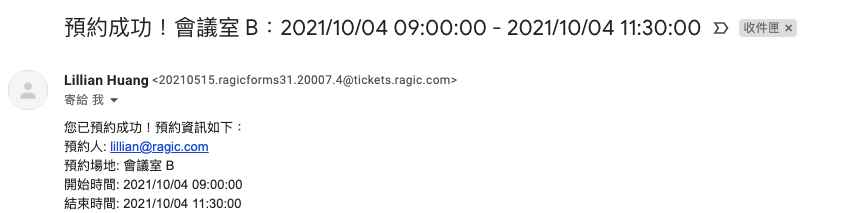
(二)预约前推送提醒
你可以设计机制,让预约时段来临前,系统可以自动寄信通知预约人(或其他你指定的对象)。“信件内容”和“多久之前通知”都是可客制化设置的,相关教学步骤可参阅这里。
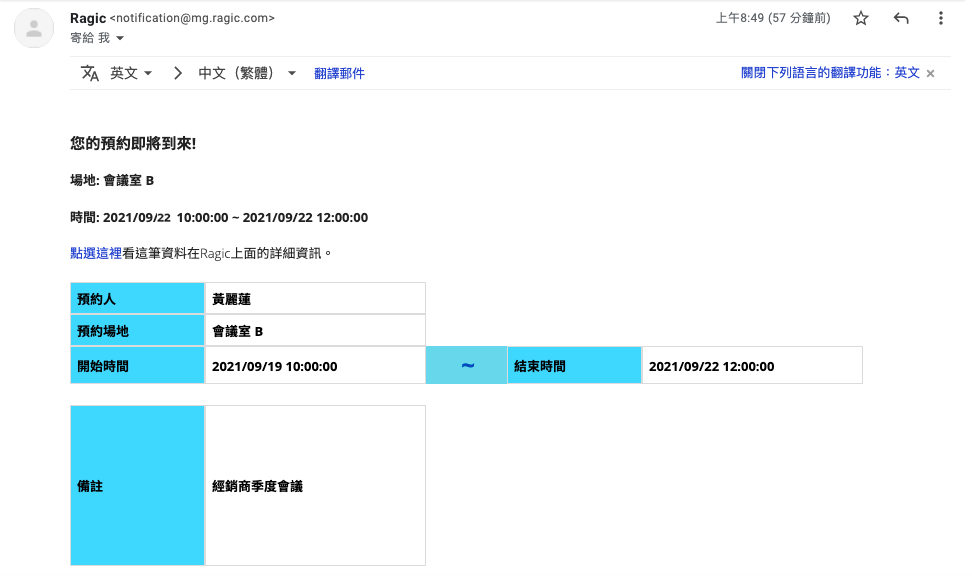
(三)预约数据同步行事历
你或许会想在行事历接口上查看所有预约数据,这在 Ragic 上可以轻松做到,相关教学步骤可参阅这里。
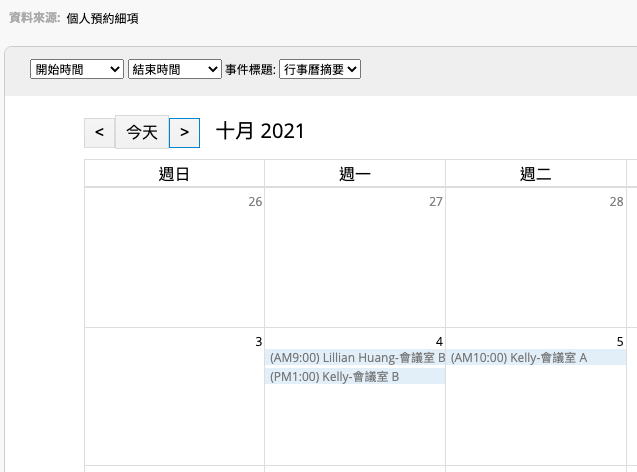
(四)预约后续跟踪管理
如果你不只是要管理当下的预约排程,还包括要跟踪预约完成后,预约者是否确实出席(到场/参加活动/使用租借物),那么就可以利用 Ragic 表单可弹性新增字段、与其他表单链接的功能,设计后续跟踪的机制,例如“课程预约后跟踪出席状况、扣堂数”。相关说明可参阅这里。
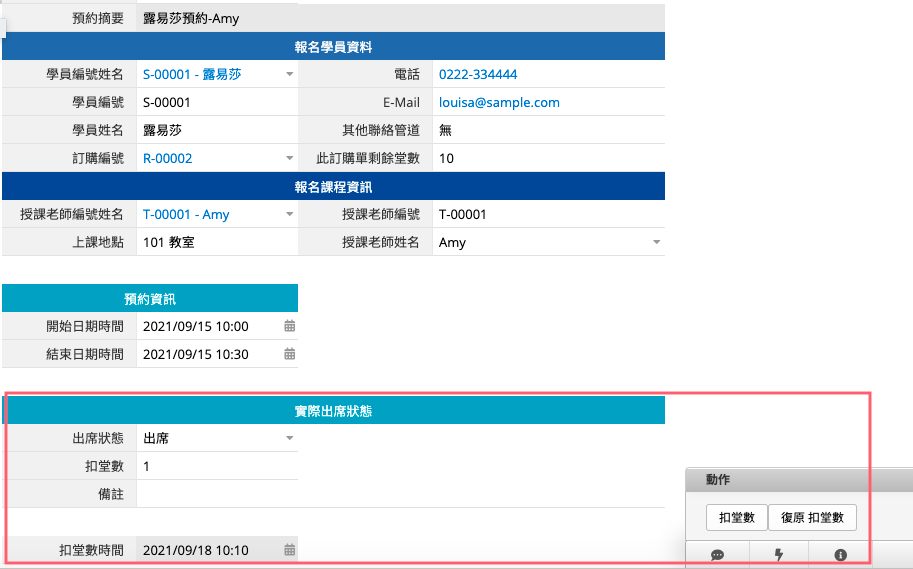
(五)集成会员数据库
你可以直接将预约人填写的信息集成到会员数据表,未来会员再次预约时,可以直接查看每位会员的备注、注意事项。
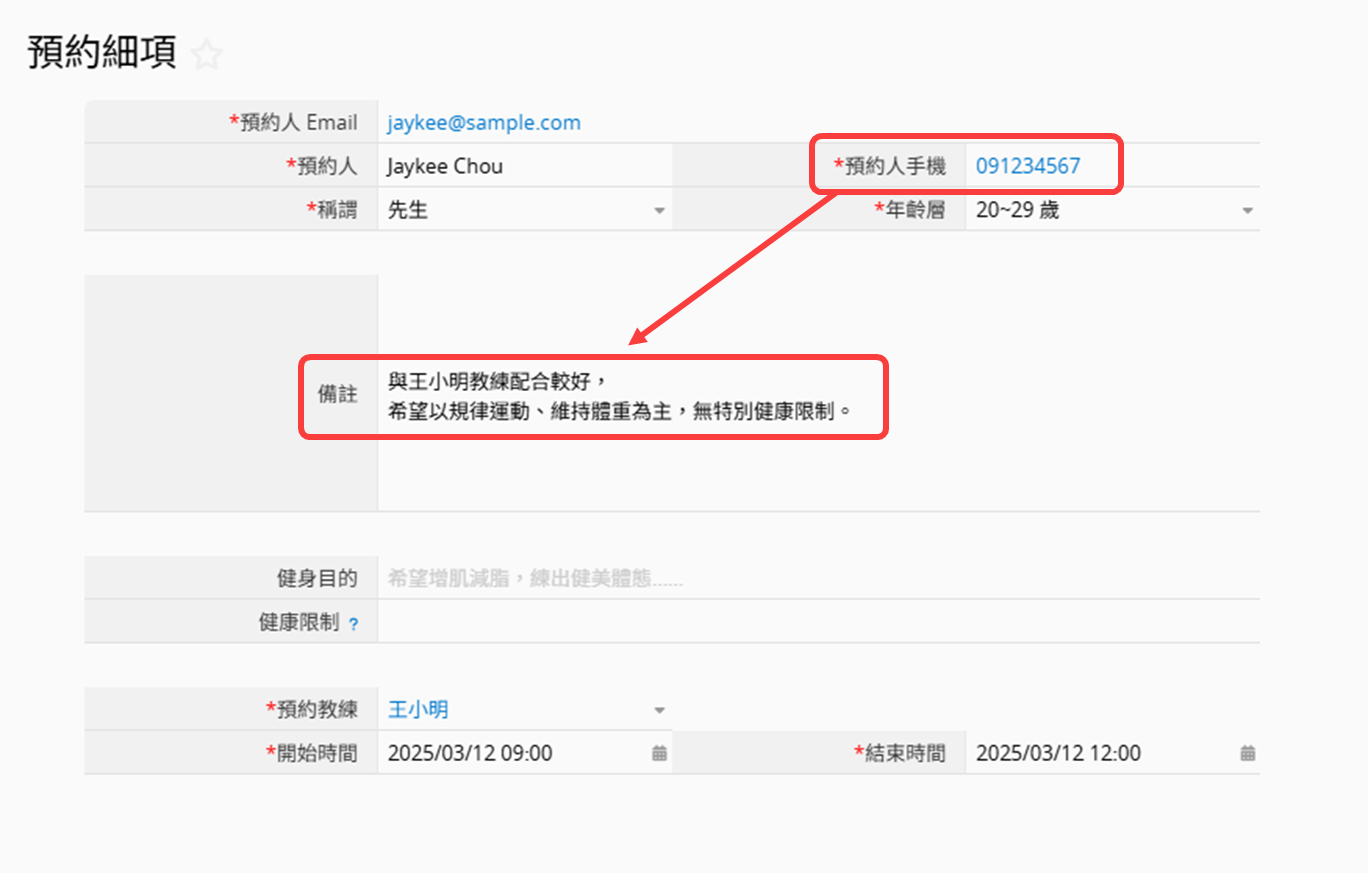
也可以直接在每位会员的数据里面查看所有的预约记录。
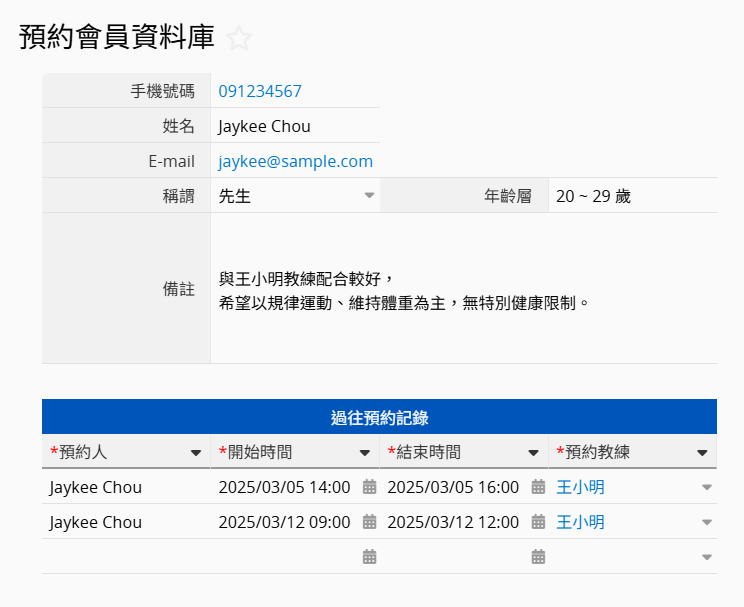
相关教学请参阅这里。
(六)在预约系统上选择服务方案,自动加载服务内容或价格
如果你是美发、美容业这种“先选设计师,再选服务方案”的行业,也可以直接将预约系统设计成这样的模式:顾客先选完设计师、预约时间之后,才会在填写预约细项时,看到可用的服务,也可以再加载方案的内容、价格等等。相关设计教学请参阅这里。
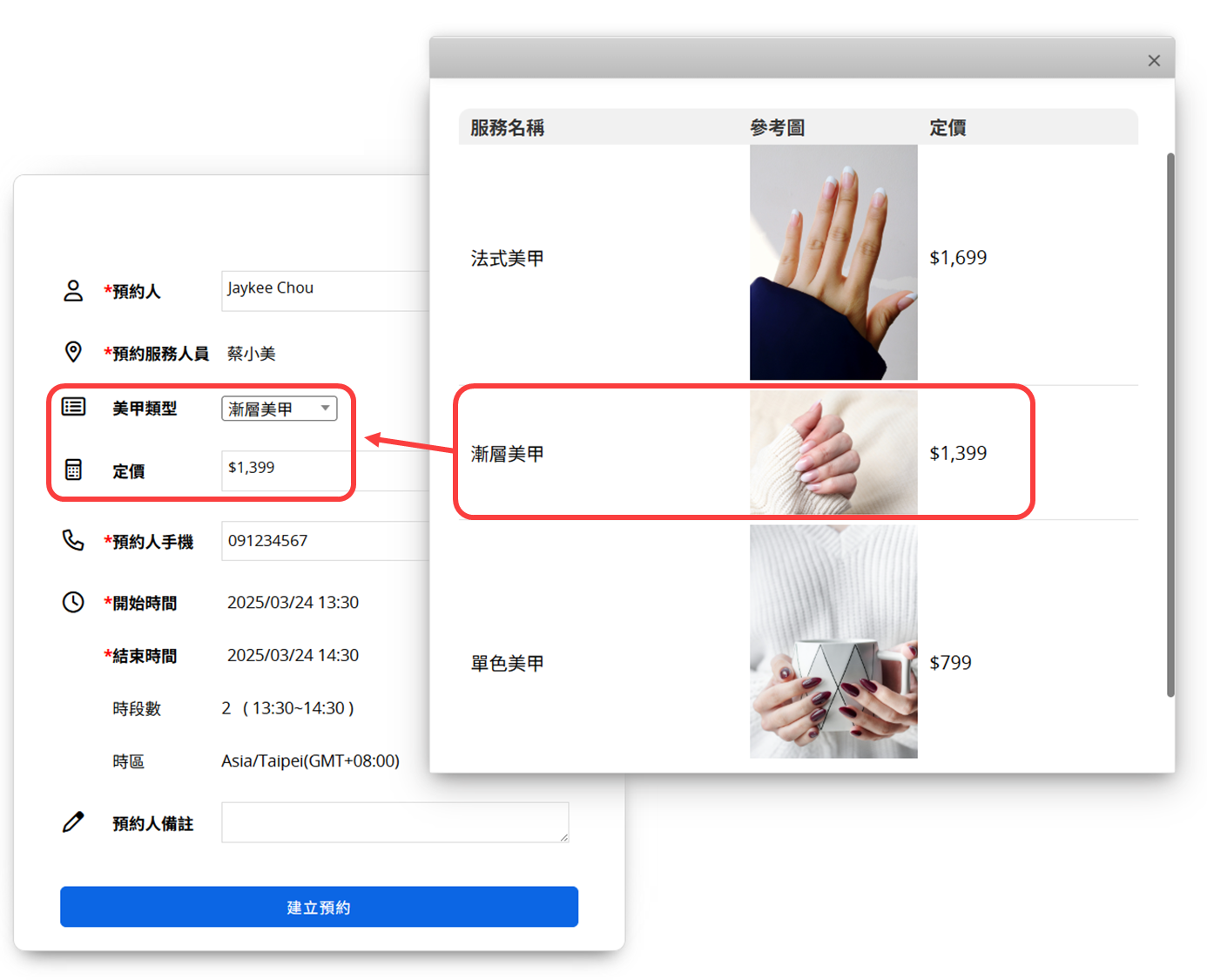
(七)预约频率统计报表
你也可以利用 Ragic 其他报表功能,根据预约系统来源表单生成各种数据分析型的图表。
例如用曲线图分析会议室使用频率:
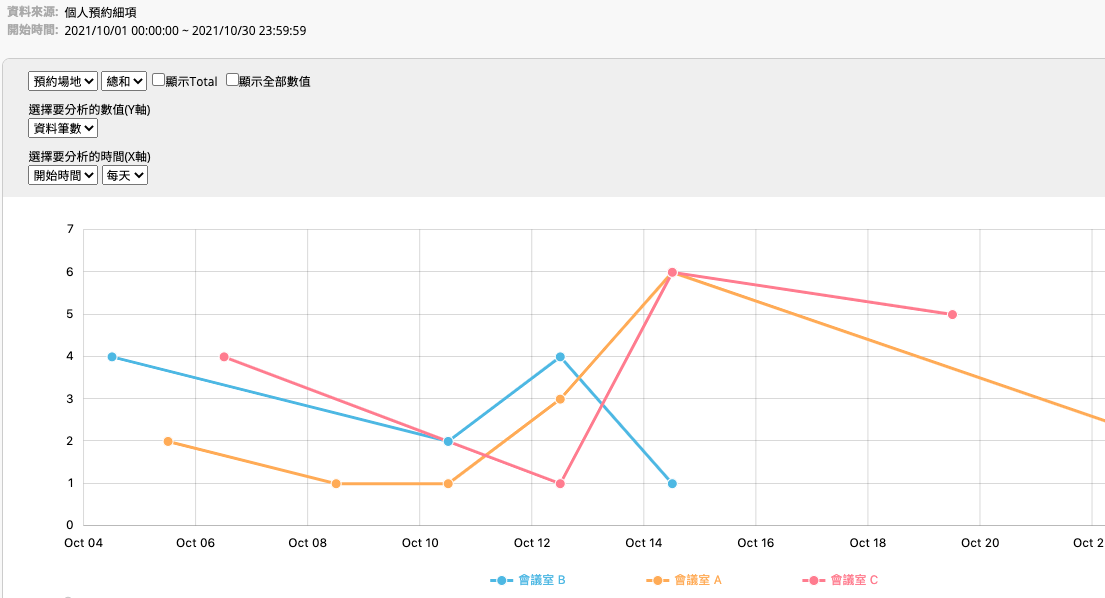
用数据透视分析不同老师每个月各自接了多少预约:
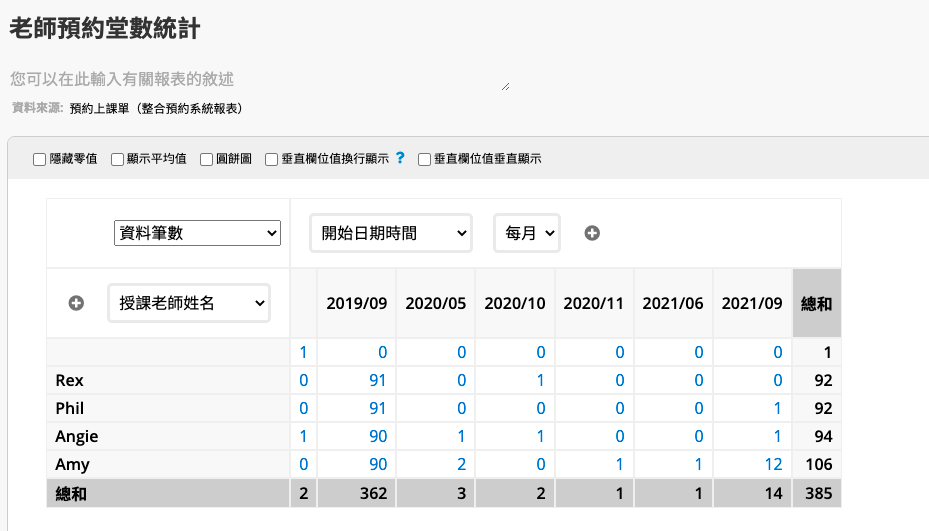
用排行报表看谁预约最多次。
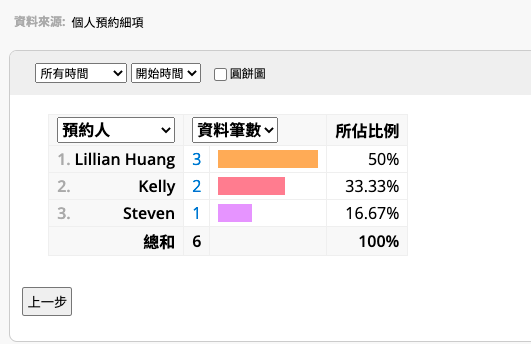
其他情境范例
本篇文章我们主要以“会议室预约”为范例解说怎么把“预约表单”变成“预约系统”,不过预约系统能应用的范围非常广,除了办公室行政应用的会议室/设备租借外,小规模餐厅私厨在线订位、民宿开放订房、一对一家教预约、一对一顾问咨询、小公司约面试、甚至排班制公司排班...用这个其实都有方便的地方。我们未来陆续把这些范例的设计教学写出来之后,也会把教学范例的链接附在这边。
如果看完有不清楚的地方、或是想建议我们未来写哪类型的范例说明,也欢迎来信 support@ragic.com 跟我们说喔!



